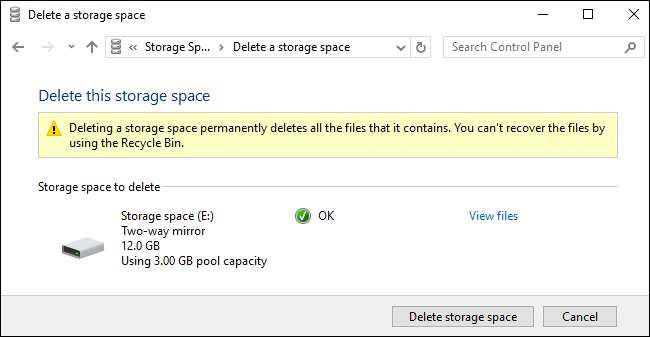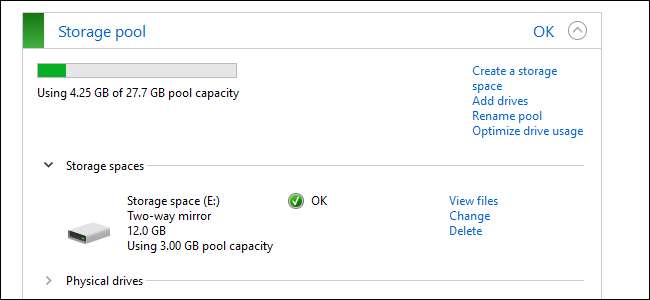
Mit der in Windows integrierten Funktion "Speicherbereiche" können Sie mehrere Festplatten zu einer einzigen virtuellen Festplatte kombinieren. Es kann Daten aus Redundanzgründen über mehrere Laufwerke spiegeln oder mehrere physische Laufwerke in einem einzigen Speicherpool kombinieren. Storage Spaces ähnelt RAID oder LVM unter Linux .
Diese Funktion wurde in Windows 8 hinzugefügt und in Windows 10 verbessert. Sie ist in allen Editionen von Windows 8 und 10 verfügbar, einschließlich der Home-Editionen.
Was sind Speicherplätze?
Um einen Speicherplatz zu erstellen, benötigen Sie mindestens zwei physische Laufwerke auf Ihrem PC. Dies können interne Laufwerke oder externe Laufwerke sein, die über USB angeschlossen sind.
Mit Speicherbereichen können Sie einen „Speicherpool“ aus zwei oder mehr physischen Laufwerken erstellen und diese gruppieren. Sobald Sie einen Speicherpool erstellt haben, der aus zwei oder mehr physischen Laufwerken besteht, können Sie mit diesem Pool drei Arten von "Leerzeichen" erstellen:
- EIN einfacher Raum wurde entwickelt, um Ihnen den größtmöglichen Speicherplatz zu bieten, bietet jedoch keinen Schutz vor Laufwerksausfällen. Windows speichert nur eine einzige Kopie Ihrer Daten auf allen Laufwerken. Wenn eines dieser Laufwerke ausfällt, gehen Ihre Daten verloren und werden beschädigt. Dies ist ideal für temporäre Daten.
- EIN Spiegelraum wurde entwickelt, um Sie vor Laufwerksausfällen zu schützen, indem mehrere Kopien Ihrer Dateien gespeichert werden. Ein einzelnes Laufwerk - oder mehr als ein Laufwerk, je nachdem, wie Sie die Dinge konfigurieren - kann ausfallen und Sie verlieren keine Daten. Dies ist ideal, um wichtige Daten vor Hardwarefehlern zu schützen.
- EIN Paritätsraum ist als Kompromiss konzipiert. Windows behält eine einzige Kopie Ihrer Daten zusammen mit Paritätsinformationen . Sie haben mehr Speicherplatz und sind geschützt, wenn ein einzelnes Laufwerk ausfällt. Paritätsräume sind jedoch langsamer als einfache und Spiegelräume . Diese Lösung ist ideal für die Datenarchivierung und nicht für Daten, die Sie häufig verwenden.
Wenn Sie einen Spiegel- oder Paritätsbereich mit dem Windows Resilient File System (ReFS) formatieren, überwacht und verwaltet Windows automatisch die Dateiintegrität, um eine Beschädigung der Datei zu verhindern.
So erstellen Sie einen Speicherplatz
Sie können einen Speicherplatz in der Systemsteuerung erstellen. Verbinden Sie zunächst die Laufwerke, die Sie gruppieren möchten, mit Ihrem Computer. Gehen Sie dann zu Systemsteuerung> System und Sicherheit> Speicherbereiche. Sie können auch einfach in Ihrem Startmenü nach „Speicherplätzen“ suchen.
Klicken Sie auf den Link "Neuen Pool und neuen Speicherplatz erstellen", um zu beginnen.
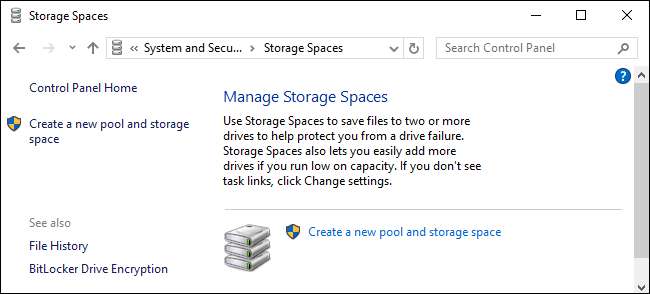
Wählen Sie die Laufwerke aus, die Sie dem Pool hinzufügen möchten, und klicken Sie auf "Pool erstellen", um aus diesen Laufwerken einen Speicherpool zu erstellen.
Warnung : Alle Daten auf den von Ihnen ausgewählten Laufwerken werden gelöscht Sichern Sie alle wichtigen Daten vor dem Fortfahren!
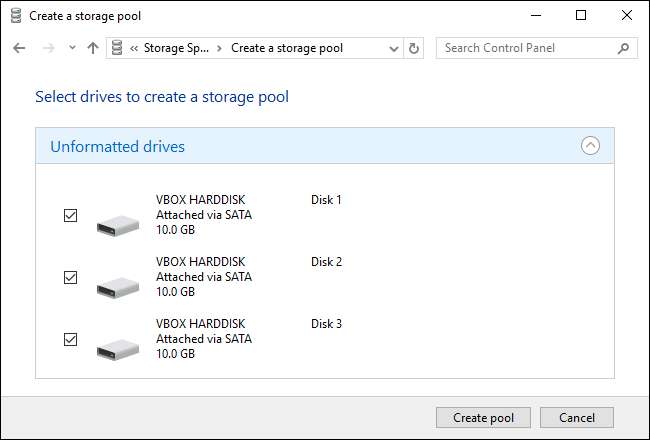
Nach dem Erstellen eines Pools werden Sie aufgefordert, Ihren neuen Speicherplatz zu konfigurieren. Geben Sie einen Namen für den Speicherplatz ein und wählen Sie einen Laufwerksbuchstaben aus. Der Speicherplatz wird in Windows mit diesem Namen und Laufwerksbuchstaben angezeigt.
Sie können entweder das Standard-Windows auswählen NTFS-Dateisystem oder ReFS, das neue ausfallsichere Dateisystem. Wenn Sie zum Schutz vor Datenverlust Spiegelung oder Parität verwenden, empfehlen wir, ReFS als Schutzfunktionen für die Dateiintegrität zu wählen.
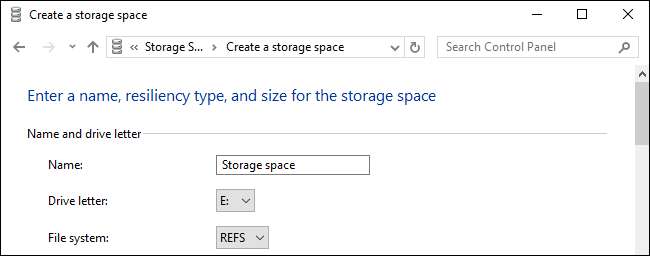
Sie müssen einen Ausfallsicherheitstyp auswählen. Wählen Sie "Einfach (keine Ausfallsicherheit)" für einen großen Speicherpool, der keinen Schutz vor Laufwerksausfällen bietet. Wählen Sie "Zwei-Wege-Spiegel", um zwei Kopien Ihrer Daten auf den Laufwerken zu speichern, oder "Drei-Wege-Spiegel", um drei Kopien Ihrer Daten auf den Laufwerken zu speichern. Wählen Sie "Parität", um vor einem Ausfall eines einzelnen Laufwerks geschützt zu werden und mehr Speicherplatz zu haben. Beachten Sie jedoch, dass ein Paritätsspeicher deutlich langsamer ist als die anderen Optionen hier.
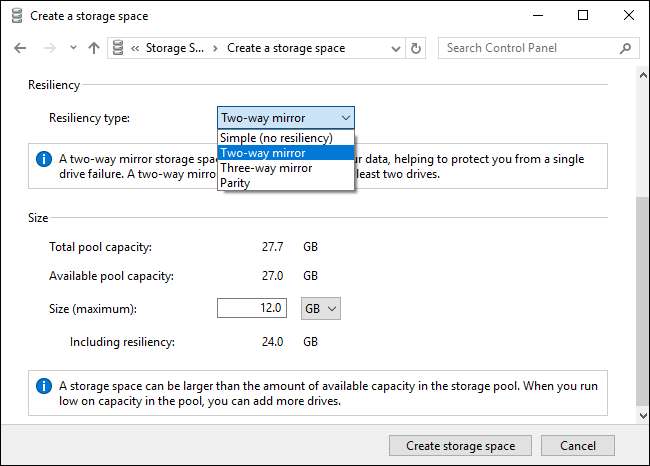
Hier müssen Sie auch die Größe Ihres Speicherplatzes auswählen. Die Benutzeroberfläche zeigt Ihnen die maximal verfügbare Speichermenge an, die je nach Art des von Ihnen erstellten Speicherplatzes variiert.
Über diese Schnittstelle können Sie Speicherpools erstellen, die größer sind als der verfügbare physische Speicherplatz. Wenn der physische Speicher voll ist, können Sie ein anderes Laufwerk anschließen und es nutzen, ohne dass eine zusätzliche Konfiguration erforderlich ist.
Klicken Sie auf "Speicherplatz erstellen", wenn Sie mit der Konfiguration Ihres Speicherplatzes fertig sind.
Verwendung von Speicherbereichen
Der von Ihnen erstellte Speicherplatz wird unter diesem PC als Standardlaufwerk mit dem von Ihnen konfigurierten Namen und Laufwerksbuchstaben angezeigt. Es unterscheidet sich nicht von einem normalen physischen Laufwerk für Windows und die von Ihnen verwendeten Desktop-Programme.
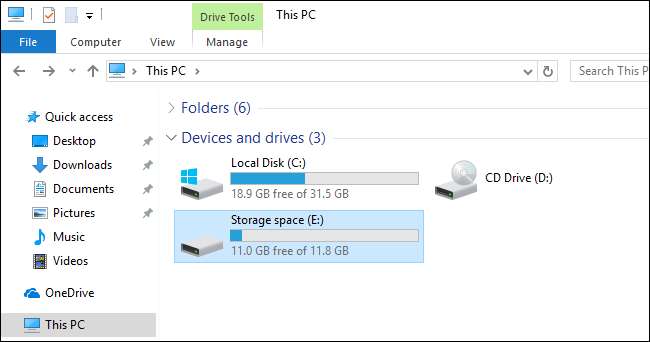
Mit dem Speicherplatz können Sie alles tun, was Sie mit einem normalen Laufwerk tun würden. Zum Beispiel können Sie sogar Aktivieren Sie die BitLocker-Laufwerkverschlüsselung dafür.

So verwalten Sie Speicherbereiche
Nachdem Sie einen Speicherplatz erstellt haben, können Sie in der Systemsteuerung zum Bereich Speicherbereiche zurückkehren, um ihn zu verwalten.
Um einen neuen Speicherplatz zu erstellen, klicken Sie auf "Speicherplatz erstellen". Sie können beliebig viele separate Speicherplätze erstellen. Sie sind nur durch die Anzahl der verfügbaren physischen Laufwerke begrenzt.
Um einen Speicherpool umzubenennen, klicken Sie unter diesem Speicherpool auf "Pool umbenennen". Um einen Speicherplatz umzubenennen, seinen Laufwerksbuchstaben zu ändern oder eine andere Größe anzugeben, klicken Sie rechts neben dem Speicherplatz auf „Ändern“.
Wenn Sie ursprünglich einen Speicherpool mit Windows 8 erstellt haben, wird ein Link "Upgrade-Pool" angezeigt, auf den Sie klicken können, um die neuen Funktionen in Windows 10 zu nutzen. Der aktualisierte Speicherpool ist nur mit Windows 10 und Windows 8 kompatibel wird es nicht mehr benutzen können. Nach dem Upgrade des Pools können Sie Laufwerke aus Pools entfernen und die Laufwerksnutzung optimieren.
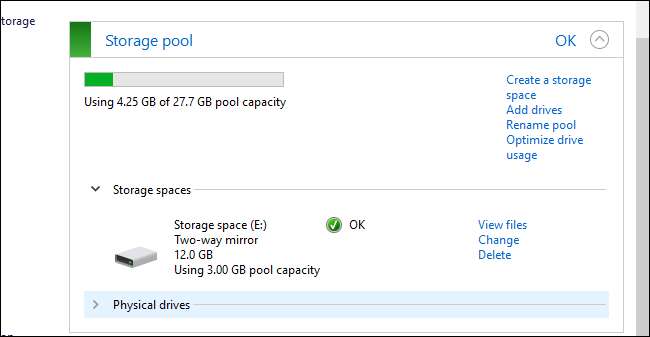
Um Laufwerke zu einem vorhandenen Speicherplatz hinzuzufügen, klicken Sie auf "Laufwerke hinzufügen" und wählen Sie die Laufwerke aus, die Sie hinzufügen möchten. Wählen Sie die Option "Laufwerksnutzung optimieren, um vorhandene Daten auf alle Laufwerke zu verteilen", damit Windows die Daten intelligent neu anordnet.
Wenn Sie diese Option beim Hinzufügen eines Laufwerks nicht ausgewählt haben, können Sie anschließend auf "Laufwerksnutzung optimieren" klicken. Die Option "Laufwerksnutzung optimieren" ist neu in Windows 10. Sie sollten auch die Option "Laufwerksnutzung optimieren" ausführen, nachdem Sie einen ursprünglich unter Windows 8 erstellten Pool aktualisiert haben.
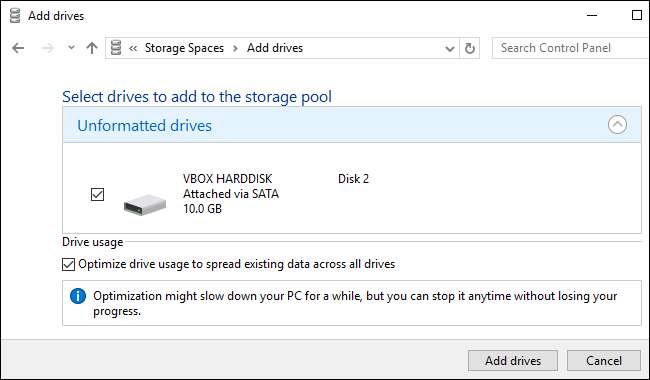
Um ein physisches Laufwerk aus einem Speicherpool zu entfernen, erweitern Sie den Abschnitt "Physische Laufwerke" unter diesem Speicherpool und klicken Sie auf den Link "Zum Entfernen vorbereiten" neben dem Laufwerk, das Sie entfernen möchten.
Windows verschiebt die Daten vom physischen Laufwerk auf die anderen physischen Laufwerke im Speicherplatz. Das Laufwerk wird dann als "Bereit zum Entfernen" aufgeführt, und Sie können auf den Link "Entfernen" klicken, um das Laufwerk aus dem Pool zu entfernen.
Sie können dann Verwenden Sie das Datenträgerverwaltungstool um das leere Laufwerk zu partitionieren und zu formatieren.

Sie können hier auch einen Speicherplatz oder Speicherpool löschen, indem Sie rechts neben dem Speicherplatz auf „Löschen“ klicken.
Warnung : Wenn Sie einen Speicherplatz löschen, gehen alle Daten auf dem Speicherplatz verloren. Sichern Sie daher zuerst alle wichtigen Daten!
Klicken Sie nach dem Löschen des Speicherplatzes auf die Option "Pool löschen" rechts neben dem Speicherpool, um den Pool von Laufwerken zu löschen.